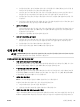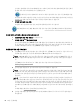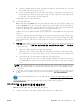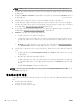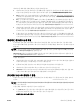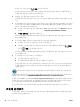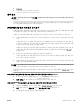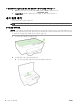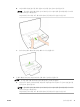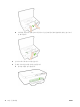User's Guide
b. 프린터 내부에 걸린 용지를 찾아 양손으로 용지를 잡고 앞으로 잡아당깁니다.
주의: 롤러에서 용지를 제거하다 용지가 찢어진 경우 프린터 안쪽 롤러와 휠에 종이 조각이
남아 있지 않은지 확인합니다.
프린터에서 종이 조각을 모두 제거하지 않으면 나중에 용지가 걸릴 수 있습니다.
c. 용지 경로 덮개가 제자리에 들어갈 때까지 다시 삽입합니다.
3. 문제가 해결되지 않으면 프린터 내부의 인쇄 캐리지 영역을 점검합니다.
주의: 이 과정 중에 인쇄 캐리지에 연결된 케이블을 건드리면 안됩니다.
a. 걸린 용지가 있으면 인쇄 캐리지를 프린터의 오른쪽 끝으로 이동하고 두 손으로 걸린 용지를
잡고 앞으로 잡아당깁니다.
주의: 롤러에서 용지를 제거하다 용지가 찢어진 경우 프린터 안쪽 롤러와 휠에 종이 조각이
남아 있지 않은지 확인합니다.
프린터에서 종이 조각을 모두 제거하지 않으면 나중에 용지가 걸릴 수 있습니다.
KOWW 용지 걸림 제거
71